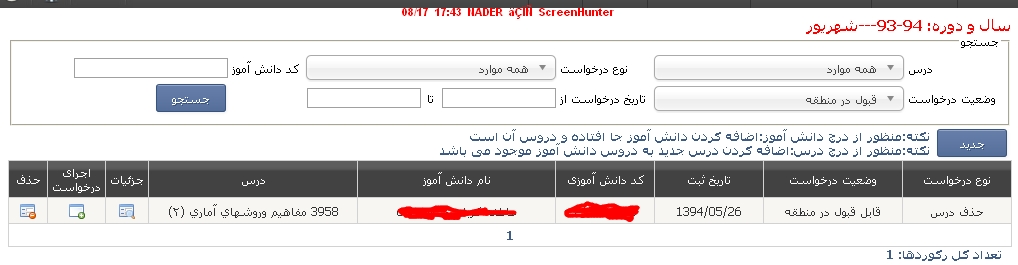با سلام خدمت همکاران محترم
((این
مطلب دوشنبه عصر با یک اشتباه برداشت از یکی از همکاران منتشر شد ضمن عذر
خواهی از کلیه همکاران بابت این اشتباه صورت گرفته و تقدیر و تشکر از
همکارانی که این مطلب را به بنده اطلاع دادند به اطلاع کلیه همکارانی که
مطلب دیروز را مطالعه و تعداد 15 همکار آن را دانلود کرده بودند می رساند
که اصلاحیه آن مطلب و فایل پی دی اف تصحیح شده در وبلاگ قرار می گیرد و
همکاران فایل قبلی را حذف و فایل جدید را جایگزین نمایند در مطلب جدید
مطالب ارسال به منطقه و گرفتن تاییدیه حذف و بجایش ارسال به سامانه عملیات
متوسطه دوم جایگزین شده است ))






























یک نکته:برای انجام این کار حتما از نگارش 23/2 که صبح دوشنبه در سرور قرار گرفته است استفاده نمایید
شرکت دانا پژوهان چندی پیش فایلی در کانال تلگرامی خود قرار دارد که عین مطلب بدین ترتیب می باشد
((روال ارسال مرحله اول (مشخصات دانشآموز) به سامانه ساهت:
1- ارسال اطلاعات مدرسه به سامانه متوسطه دوم ضمن سال و دیماه 97-98
2- مشاهده و بررسی و اطمینان از کامل بودن و صحت اطلاعات ارسالی توسط مدرسه
3- اطمینان از کامل بودن همه مدارس توسط منطقه
4- ارسال اطلاعات از متوسطه دوم از طریق گزینه "عملیات اصلی"، "دریافت فایل کنکور" توسط منطقه.))
که
مدارسی که پایه دوزادهم نظری دارند باید اطلاعات شناسنامه ای دانش آموزان
را چک کرده و به سامانه عملیات متوسطه دوم ارسال نمایند در مورد مطلب
بالایی این نکات را به یاد داشته باشید:
-این پیام دانش آموزان دوازدهم متوسطه نظری را شامل می شود و کاردانش و فنی و حرفه ای را شامل نمی شود
-اجرای دو بند اولیه بر عهده مدارس و اجرای دو بند بعدی بر عهده امتحانات مناطق می باشد
ولی
توصیه من این می باشد که مدارس کاردانش و فنی و حرفه ای نیز عمل بررسی
مشخصات شناسنامه ای را در فرصتی که دارند انجام دهند چون خرداد این دانش
آموزان نیز فارغ التحصیل خواهند شد و برایشان گواهی نامه فارغ التحصیلی
صادر خواهد شد که در آن زمان باید این موارد چک شده باشد ولی پیام شرکت
دانا پژوهان دوازدهم نظری ها می باشد
احتمال
دارد که در مشخصات شناسنامه ای دانش آموزان در برنامه های دانش آموزی با
شناسنامه شان مغایرتهایی وجود داشته باشد و یا اینکه از زمان مهر تا حالا
تغییراتی در نام یا فامیل خود داده اند و ...برای بررسی این مورد باید
اطلاعات دانا و سناد باهم همخوانی داشته باشد پس برای بررسی از دانا شروع
می کنیم برای اینکار از دانا از منوی سازماندهی و ثبت نام گزینه مشخصات
فردی و پرونده دانش آموز را اجرا کنید
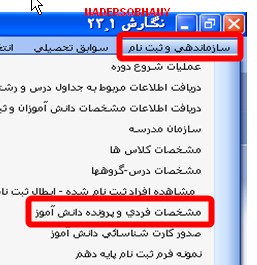
و
در صفحه مشاهده شده جستجو را بزنید و روی یکی از دانش آموزان پایه دوزادهم
دابل کلیک کرده و در صفحه مقابل از روی شناسنامه موارد را چک کنید
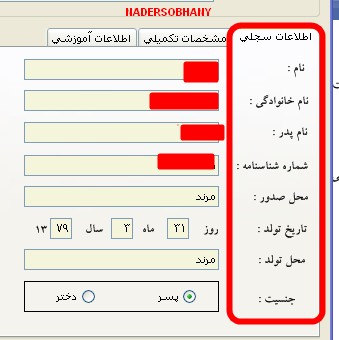
اگر
در هر یک از موارد ((نام-نام خانوادگی-نام پدر-شماره شناسنامه-محل
صدور-تاریخ تولد-محل تولد-جنسیت)) مغایرتی با شناسنامه مشاهده گردید موارد
را یاد داشت و ابتدا در سناد تصحیح خواهید کرد
یک نکته :علت
اینکه توصیه می کنیم تصحیح ابتدا در سناد و سپس در دانا اعمال شود و از
طریق سند اصلاحیه این مورد صورت نگیرد این هست که اگر در سناد تغییری صورت
نگیرد و صرفا با سند اصلاحیه صورت گیرد اگر یک موقع نیاز به دریافت اطلاعات
از سناد داشتید در آن زمان دوباره اطلاعات قبلی جایگزین خواهد شد
نکته:بررسی اطلاعات حتما از روی جدیدترین کپی شناسنامه دانش آموز باشد و نسبت به سریال شناسنامه حساسیتی نشان ندهید
حال
اگر در مشخصات دانش آموزان هیچ مغایرتی مشاهده نشد با خیال راحت ارسال
اطلاعات به سامانه عملیات متوسطه دوم را انجام دهید ولی اگر در هر یک از
مواردی که در بالا اشاره کردم مغایرتی مشاهده شد ابتدا باید در سناد این
موارد را تصحیح نمایید
تصحیح مشخصات شناسنامه ای در سناد
برای تصحیح مشخصات دانش آموزی از منوی ((مدیریت دانش آموزان)) گزینه((لیست دانش آموزان)) را اجرا می کنیم
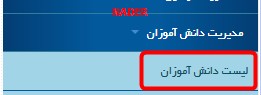
با
این لیست دانش آموزان ثبت نامی مشاهده خواهد گشت فرد مورد نظر را پیدا
کرده و روی اسمش کلیک می کنیم تا به صفحه بعد منتقل شویم بر روی علامت ذره
بین کلیک می کنیم تا مشخصات شناسنامه ای این فرد نمایش داده شود.
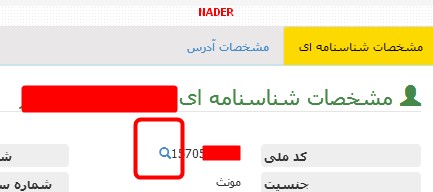
در مشخصاتی که نمایش داده می شود به دو دسته تقسیم می گردند :
-مشخصاتی که به صورت پررنگ هستند و برای تغییرشان باید ((لغو تایید ثبت احوال)) کنیم که شامل سه گزینه ((نام-نام خانوادگی-وضعیت حیات-تاریخ تولد)) می باشد یعنی اگر فردی نام یا فامیلش یا بنا به دلایلی تاریخ تولدش را تغییر داده باشد ابتدا باید روی (( لغو تایید ثبت احوال))
کلیک کنیم با این کار تایید ثبت احوال این فرد لغو می گردد و اگر تغییراتی
صورت گیرد باید منتظر تایید ثبت احوال گردیم و اگر در عرض یک هفته ثبت
احوال تایید نکرد فرد یا اولیای فرد به نزدیک ترین ثبت احوال فرستاده تا
تایید لازم بزنند
همچنین اگر دانش آموزانی دارید که منتظر استعلام هستند و تا حالا انجام
نشده است فرد یا اولیای ایشان را نیز به نزدیک ترین ثبت احوال بفرستید تا
تایید نمایند

-مشخصاتی از شناسنامه که نیاز به تایید ثبت احوال نمی باشد و این تغییرات بلافاصله در سیستم اعمال می گردد این مشخصات شامل((
جنسیت-وضعیت زندگی-وضعیت جسمی-نام پدر-شغل پدر-کد ملی پدر و مادر-شماره
شناسنامه -سریال و حرف و عدد سری شناسنامه -محل تولد -محل صدور)) می شود و هر کدام از این موارد تغییر یافته باشد تغییر می دهیم و از پایین((ثبت و ادامه)) را می زنیم .
یک نکته خیلی خیلی مهم: گزینه
لغو تایید ثبت احوال را فقط و فقط زمانی خواهید زد که قصد تغییر ((نام-نام
خانوادگی-تاریخ تولد)) را دارید در بقیه موارد به هیچ وجه گزینه لغو تایید
ثبت احوال را اجرا نکنید
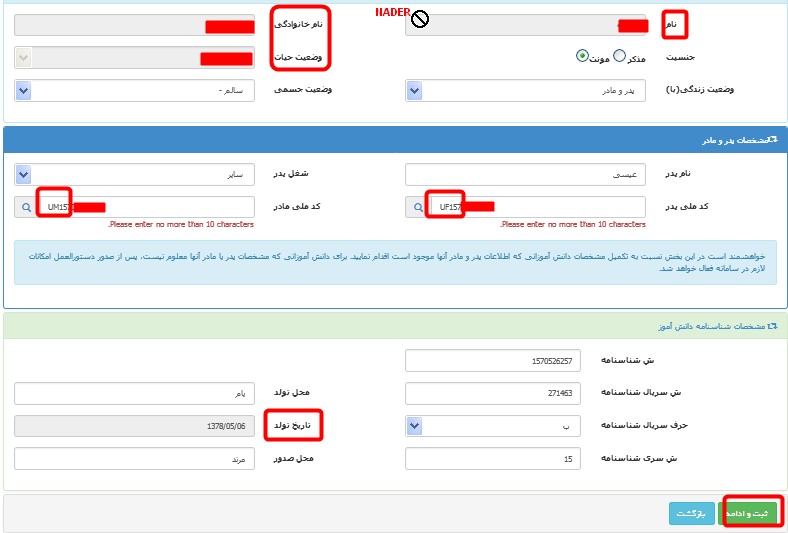
برخی
موارد در مقابل کد ملی پدر و مادر حروف انگلیسی وجود دارد که این حروف
باعث ایجاد خطا می گردد اگر این حروف وجود داشتند آنها را حذف و سپس ثبت
ادامه را می زنیم .
در
برخی موارد احتمالا پیامی مبنی بر اینکه کد ملی پدر و مادر شناخته نشد
بدهد در اینصورت جلوی کد ملی پدر و مادر روی ذره بین کلیک کنید و در صفحه
باز شده فقط ثبت و ادامه را بزنید دیگر این خطا را نخواهد داد
یک نکته: برخی
دانش آموزان که شناسنامه خود را تعویض یا عکسدار می نمایند سریال
شناسنامه حتما تغییر می کند و شاید در این تعویض برخی چیزها را هم تغییر
دهند بهتر است به دانش اموزان اعلام نماییم هر موقع شناسنامه خود را تغییر
یا عکس دار کردند یک کپی به مدرسه تحویل داده و طبق این کپی در سناد
تغییرات احتمالی را انجام دهید
انتقال اطلاعات تصحیح شده از سناد به دانا
برای این کار از منوی ((سازماندهی و ثبت نام)) منوی ((دریافت اطلاعات مشخصات دانش آموزان و ثبت نام از سامانه سناد)) را اجرا کنید در صفحه باز شده رمز سناد را در جای خود کپی کنید
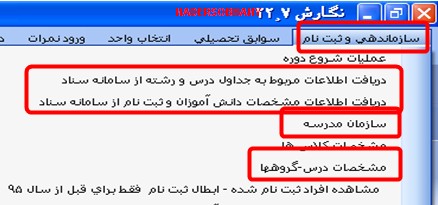
در سناد رمز سناد در صفحه اول به محض ورود مشاهده نمی گردد و در سمت چپ سناد جایی که نام و کد مدرسه هست اگر منو را بزنید گزینه((دریافت رمز سرویس )) را مشاهده خواهید کرد با زدن این گزینه رمز مشاهده می گردد آن را کپی کنید و در جای خودش قرار دهید
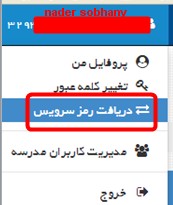
سپس از پایین جلوی((دریافت سوابق مربوط به مدارس عادی یا بزرگسال دارای پایه دهم)) تیک بزنید
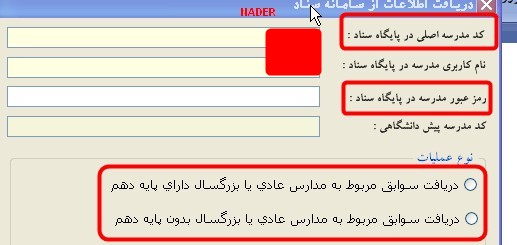
عملیات
دریافت اطلاعات از سناد به دانا در این روزها با مشکل خاصی روبر نمی باشد
بنابراین اطلاعات جدید در دانا دریافت و جایگزین اطلاعات قبلی خواهد شد در
این مرحله عملیات انتقال ثبت نامیها از سناد به دانا پایان می پذیرد.
حالا که مطمئن شدید کلیه اطلاعات درست است نوبت ارسال اطلاعات به سامانه امین می باشد
تهیه فایل خروجی از دانا برای دریافت در عملیات متوسطه دوم
برای
اینکار در دانا باید در ضمن سال 98-97 و مدارس بزرگسال و راه دور در نیم
سال اول 98-97 قرا داشته باشند سپس در برنامه دانا از منوی ((نقل و انتقال سروری)) گزینه ((ارسال سوابق به سامانه امین)) را اجرا کنید
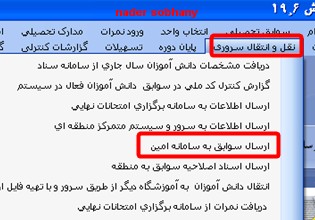
گزینه ((ارسال سوابق به سامانه امین )) را اجرا کنید این بار شما با پیامی مواجه خواهید شد که ((آیا محاسبه کارنامه صورت گیرد)) به صورت پیش فرض بر محاسبه نشود قرار دارد شما فقط ((تایید)) را بزنید
احتمال دارد بعد از این مرحله با این خطا مواجه شوید
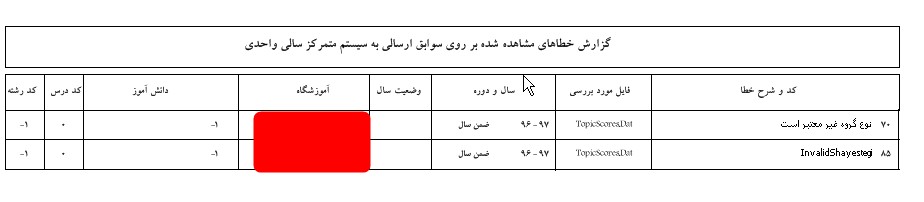
اگر با خطای بالا مواجه شدید این پیام را نادیده گرفته و این صفحه را بسته
و در پیام بعدی((Yes )) را بزنید تا سوابق بدون این خطاهای مشاهده شده
ارسال گردد
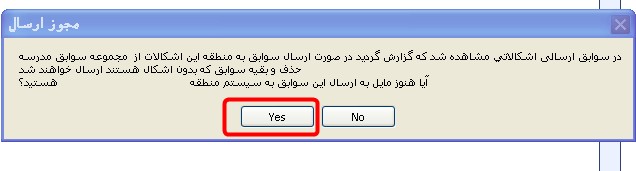
بعد از این کار در مرحله بعدی فقط یک روش برای تهیه فایل وجود دارد مسیر را در دسکتاپ یا یکی از درایوها مشخص کرده و ((شروع )) را می زنیم با این کار فایلی تهیه می گردد
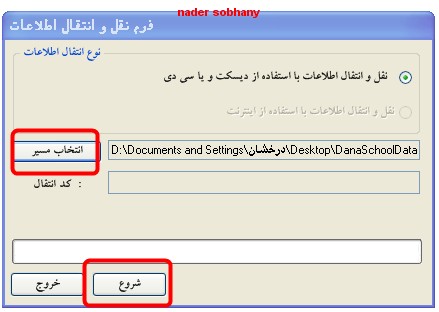
فایل تهیه شده دارای اطلاعات زیر می باشد (کد مدرسه-تاریخ تهیه فایل - مشخصات دوره))
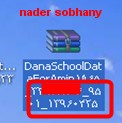
در
اینجا فایل خروجی را مشاهده می کنید که کد مدرسه و تاریخ تهیه و مشخصات
دوره را مشاهده می کنید در مشخصات دوره ابتدا دو رقم سال و دورقم بعدی
مربوطه به دوره می باشد که 01 برای خرداد و 02 برای شهریور و 03 برای دیماه
می باشد
گام دوم:اعمال فایل خروجی از دانا در سامانه عملیات متوسطه دوم
بعد از اینکه فایل تهیه شد به سامانه امین می رویم جهت ورود به سامانه امین روی عبارت سامانه امین کلیک کنید سامانه امین
نام کاربری که شامل حرفs کوچک انگلیسی و کد مدرسه می باشد و رمز هر مدرسه را خود همکار می داند
((یک
نکته اگر تا حالا رمز سیستم را تغییر نداده اید و از همان رمز پیش فرض
اداره که برای کلیه مدارس داده است استفاده می نمایید سریعا رمز خود را
تغییر دهید
اگر
رمز خود را فراموش کرده اید یا با زدن چندین بار رمز اشتباه سیستم پیام
قفل شدن را می دهد با مسئول امتحانات تماس گرفته تا برایتان رمز جدید داده و
در کد شما را در این سامانه فعال نماید))
برای این کار از منوی ((کاربران)) گزینه((ویرایش اطلاعات کاربر))
استفاده نمایید و در صفحه باز شده رمز قبلی و رمز جدید را وارد و ذخیره را
بزنید این رمز در اختیار هیچ کس قرار ندهید و اگر یک موقع رمز فراموش
کردید با مسئول امتحانات تماس گرفته تا رمز پیش فرض برای شما بدهد و شما
بالافاصله از گرفتن رمز پیش فرض دوباره رمز تغییر بدهید

وقتی وارد برنامه شدید برای اینکه به سامانه عملیات مدرسه متوسطه دوم وارد شوید در منوی((انتخاب دوره)) از پایین جلوی گزینه((عملیات مدرسه متوسطه دوم))
و از منوی دوره برای مدارس روزانه خرداد ماه سال 98-97و برای مدارس
بزرگسال دیماه 98-97 را انتخاب و از پایین ذخیره را می زنیم با این کار
شما به سامانه عملیات متوسطه دوم وارد شده اید
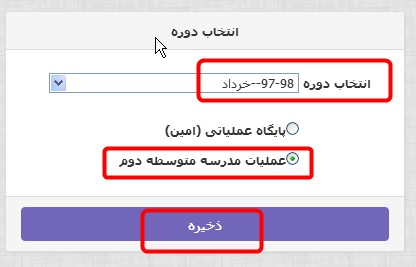
در بالای سایت هم این عبارت مشاهده خواهید کرد حالا فایلی که از دانا آماده کرده بودیم در اینجا از منوی ((عملیات اصلی )) گزینه اول((ارسال فایل از مدرسه به سامانه)) را اجرا خواهیم کرد
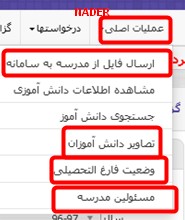
با زدن این منو صفحه ای باز می شود از مسیر روی ((Browse)) کلیک کرده و مسیری که فایل را قبلا در آنجا ذخیره کرده بودیم مشخص و روی فایل مورد نظر کلیک کرده و ((ذخیره))
را می زنیم و اسامی کلیه دانش آموزان در پایین صفحه مشاهده خواهد شد در
این مرحله کار ما به اتمام می رسد و نیازی به انجام محاسبه کارنامه و
کارهای دیگر نداریم
سپس برای اطمینان از تعداد افراد ارسال شده از ستون گزارشهای سیستمی منوی آمار دانش آموزان را مشاهده و کنترل نمائید.و می توانید از کشوی پایه تعداد دانش آموزان را کلاس به کلاس چک کنید
یک نکته:
اگر با زدن ذخیره با این پیام مواجه شدید به منزله این هست که شما از
دانلود مننجر استفاده می کنید و دانلود مننجر با مرورگری که کار می کنید
مشکل دارد
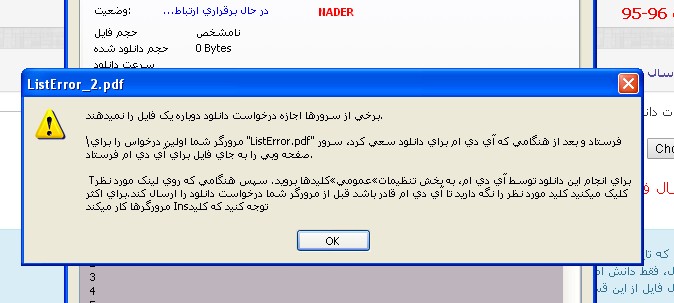
برای رفع این مشکل دانلود مننجر را باز کرده و از ((تنظیمات )) منوی((عمومی))
را خواهید زد با این کار مرورگرهایی که در سیستم خود از آن استفاده می
نمایید مشاهده می گردد تیک مرورگرهایی که با آن وارد سامانه امین شده اید
را بردارید و از پایین(( OK ))در شکل زیر من با مرورگر موزیلا وارد سامانه
امین شده ام و تیک این مرورگر را در دانلود مننجر برداشته ام
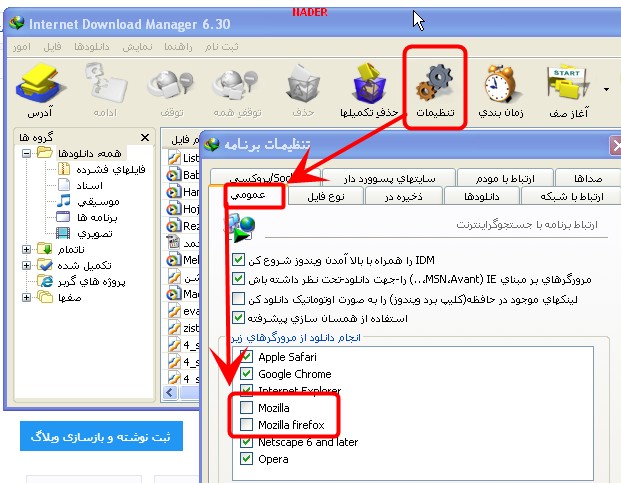
گام بعدی اطلاع رسانی به دانش آموزان
وقتی
که ارسال اطلاعات به سامانه عملیات متوسطه دوم صورت گرفت و امتحانات منطقه
این اطلاعات را وارد سامانه ساهت کرد از این لحظه به بعد دانش آموزان می
توانند به
سامانه دریافت کد سوابق تحصیلی
(جهت
وارد شدن به سامانه مذکور روی عبارت رنگی بالا کلیک کنید) رفته و اطلاعات
خود را مشاهده و تایید و کد بگیرند اطلاع رسانی در این مورد از وظایف ما می
باشد و همکاران می توانند در صورت داشتن وقت و امکانات در مدرسه برای دانش
آموزان انجام داده و یا اینکه به
دانش آموزان اطلاع رسانی نموده تا تاریخ 1397/11/10 (این بازه زمانی توسط
اتوماسیون به مدارس مرند ارسال گردیده شاید مناطق شما بازه زمانی دیگری
برایتان ارسال کرده اند) از طریق سایت http://dipcode.medu.ir
فقط اطلاعات مربوط به مشخصات فردی را تائید نموده و کد تائید سوابق خود
را دریافت نمایند ؛ ضمناً مرحله دوم ارسال اطلاعات که شامل نمرات نیز خواهد
بود پس از امتحانات نهایی خرداد98 انجام میشود.
وقتی وارد سامانه دیپکد شدید اطلاعات خواسته شده را وارد می کنید و وارد صفحه اطلاعات دانش آموز می شوید
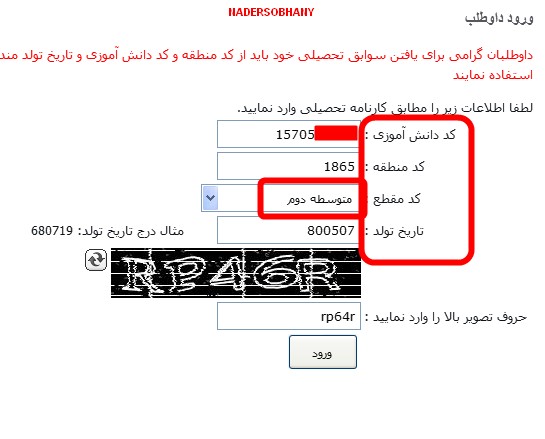
در
این مرحله فقط مشخصات سجلی قابل مشاهده هست و هیچ درسی نمایش داده نمی شود
اگر در هر یک از موارد مشاهده مغایرتی مشاهده نشد تایید اطلاعات را زده و
کد سوابق خود را توسط سیستم مشاهده و یادداشت خواهد کرد ولی اگر در هر یک
از موارد مغایرتی مشاهده کرد عدم تایید را خواهد زد و مورد مغایرت را مشخص
خواهد کرد و با هماهنگی امتحانات اداره این مورد رفع خواهند کرد
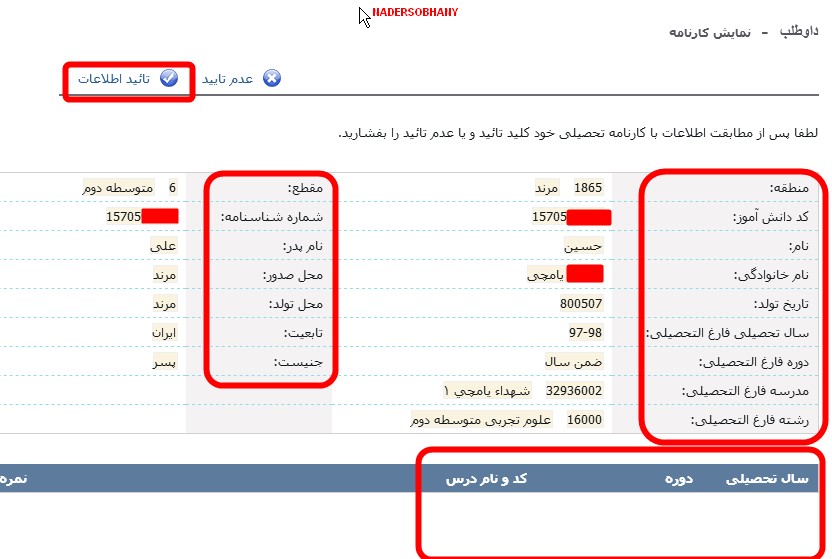
-------------------------------------------------------------------------------------------------------------
همکاران محترم جهت داشتن فایل پی دی اف مطالب بالا روی عکس زیر کلیک نمایند









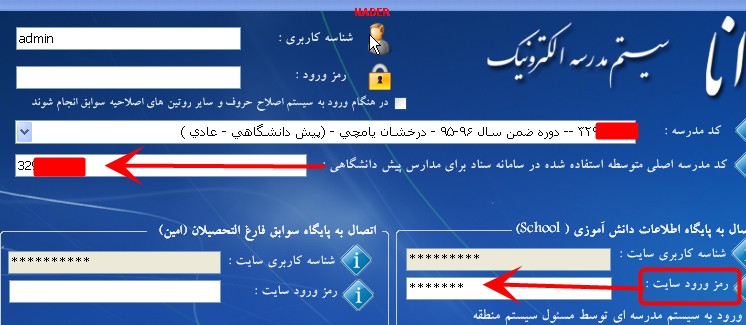
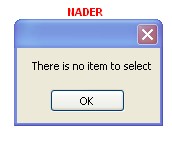
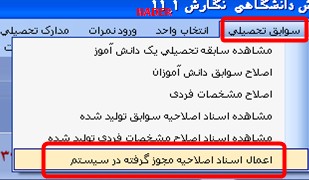
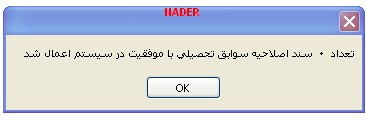
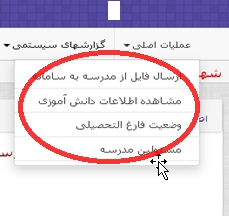
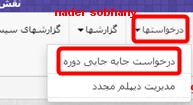
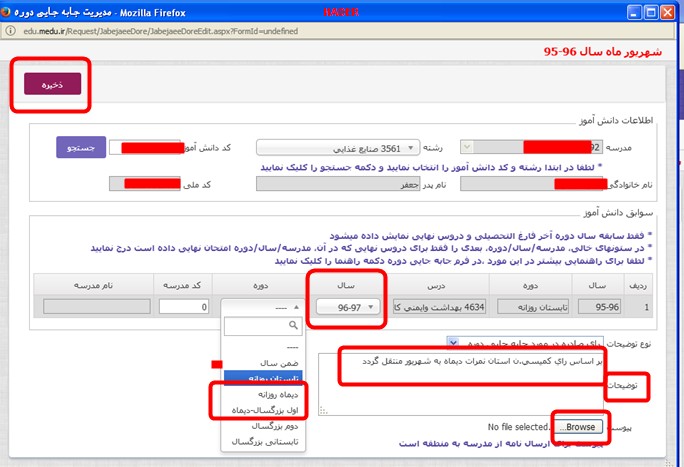
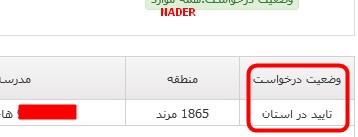
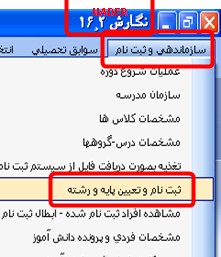



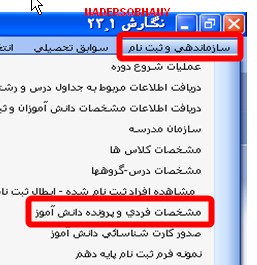
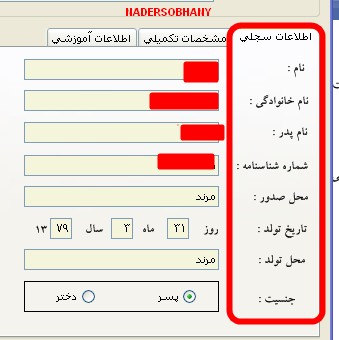
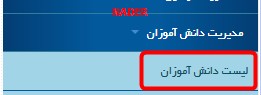
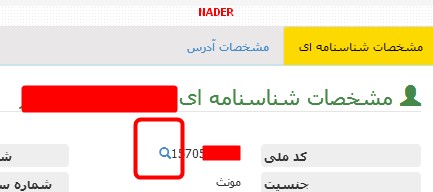

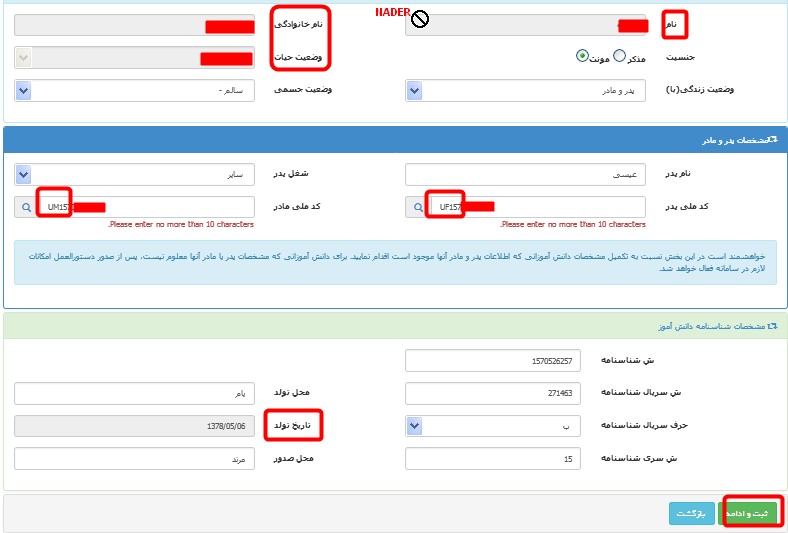
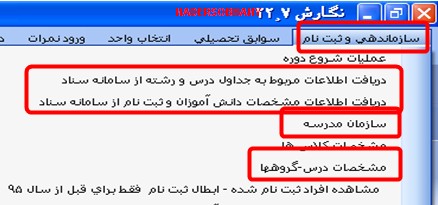
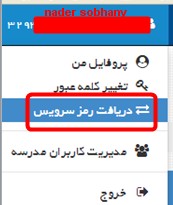
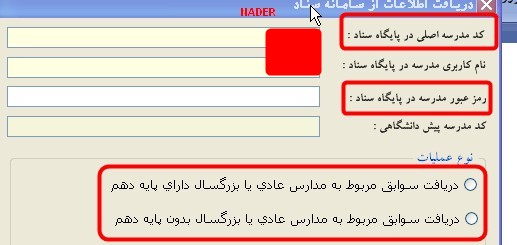
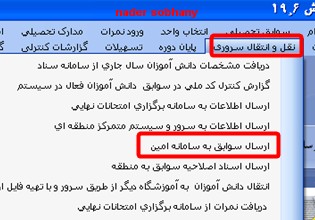
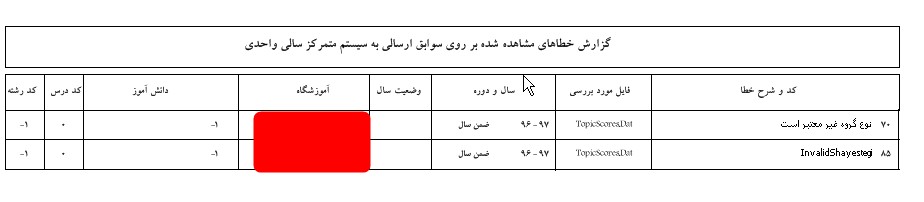
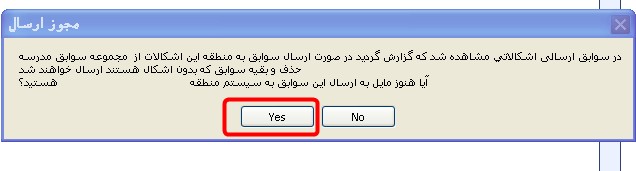
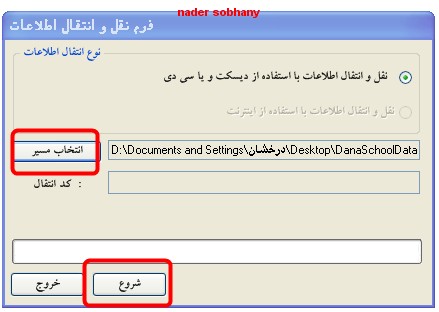
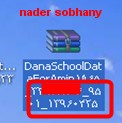

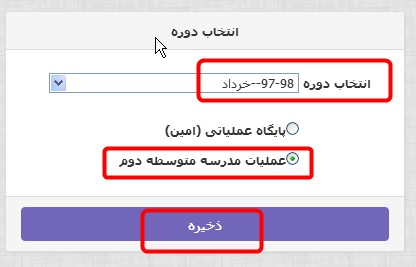
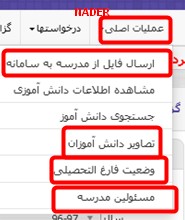
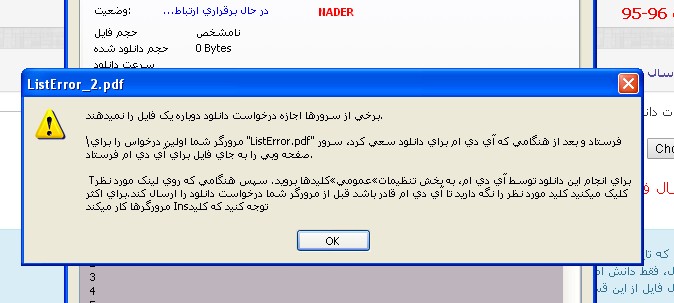
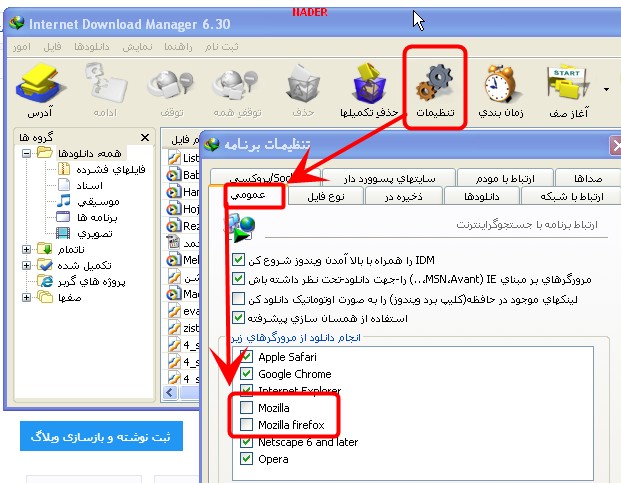
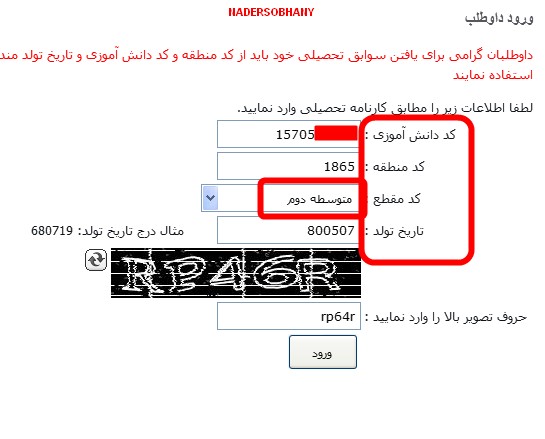
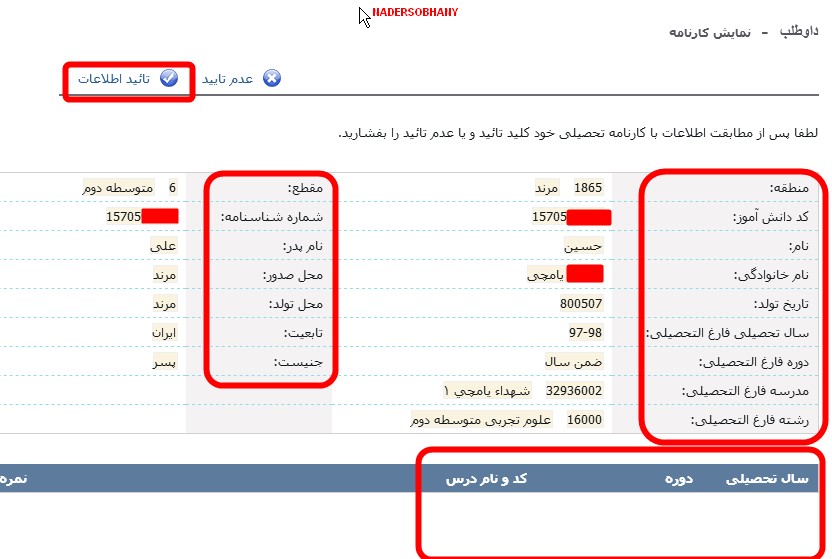












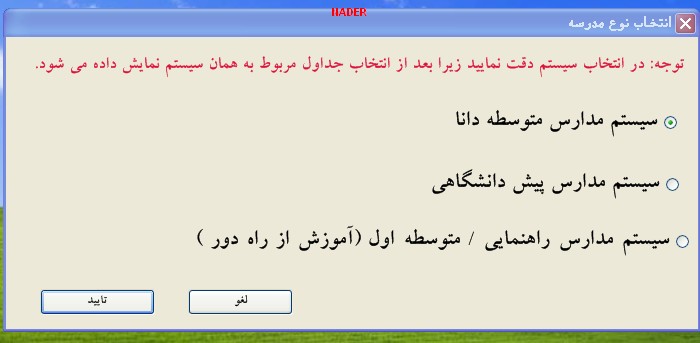


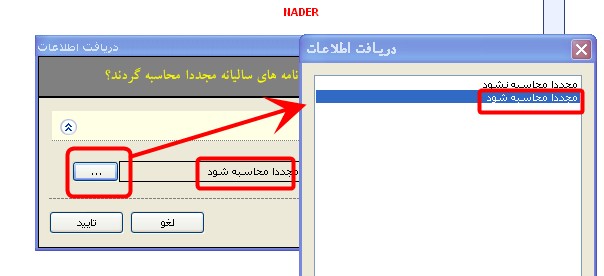


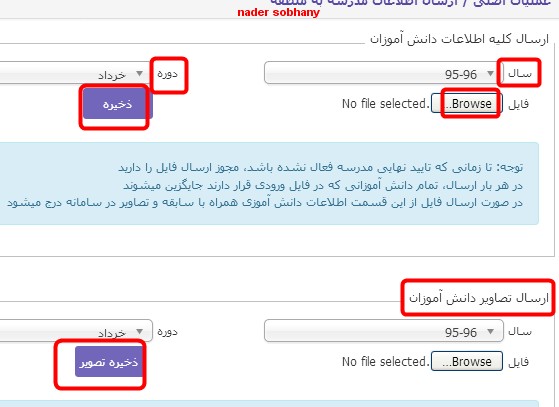
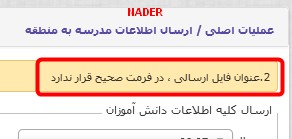
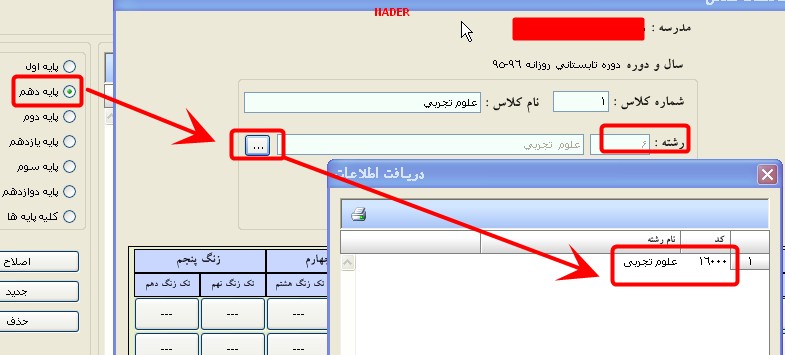

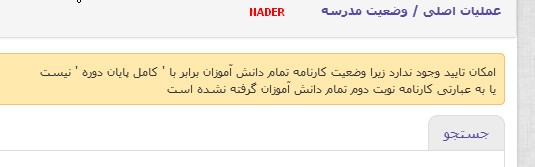
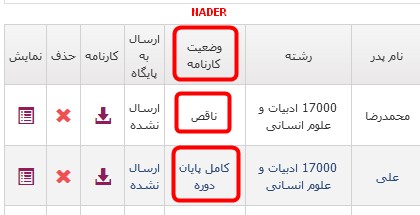
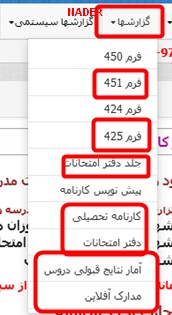

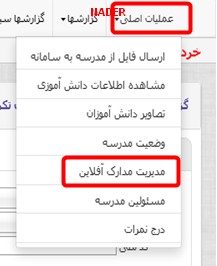




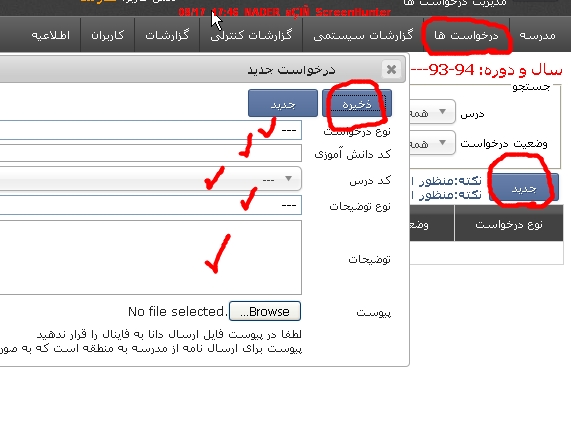 بعد از اطمینان از تایید توسط منطقه از فاینال از منوی ((
بعد از اطمینان از تایید توسط منطقه از فاینال از منوی ((